1. Откройте приложение Adobe Photoshop
2. Создайте новое изображение:
| Ширина: | 14 см |  Окно Имя Окно Имя
| |
| Высота: | 14 см | ||
| Разрешение: | 72 пиксели/дюйм | ||
| Режим: | RGB цвет | ||
| Содержание (фон): | Белый |
3. Создайте новый канал.
4. Установитте цвета фона и переднего плана светло-серый и тёмно-серый

5. Примените фильтр Облака: Фильтр ► Render ► Clouds.

6. Примените фильтр: Фильтры ► Sketch ► Chrome...
| Detail: | |
| Smoothness: |

7. Раскрасьте изображение: Изображение ► Регулировки ► Цветовой балланс
Цветовые уровни: -67, +26, +74.

8. Создайте новый слой.
9. Установите цвета фона и переднего плана белый и чёрный.

10. Примените фильтр Облака: Фильтр ► Render ► Clouds.

11. Примените фильтр: Фильтры ► Sketch ► Chrome...
| Detail: | |
| Smoothness: |

12. Раскрасте изображение:
Изображение ► Регулировки ► Тон/насыщенность
| Установить флажок Тонирование: | |
| Тон: | |
| Насыщенность: | |
| Яркость: | -3 |

13. Поменяйте слои местами.

14. Установите прозрачность верхнего слоя 52%.

15. Перейдите к нижнему слою.
|
|
|
16. Создайте надпись синим или голубым цветом.

17. Растрируйте надпись.
18. Примените фильтр:
Фильтры ► Distort ► Wave...
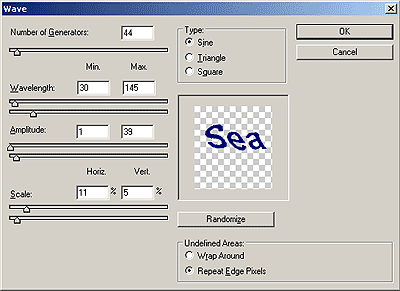
Окно Wave

19. Готовое изображения сохраните в своей папке.
 2015-04-08
2015-04-08 516
516








